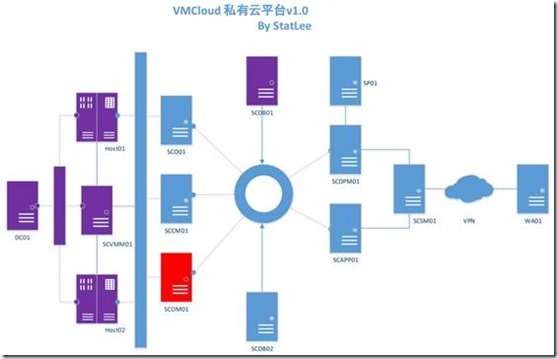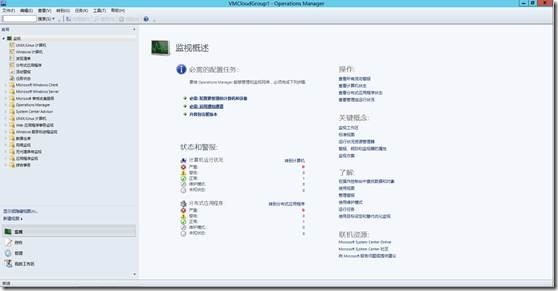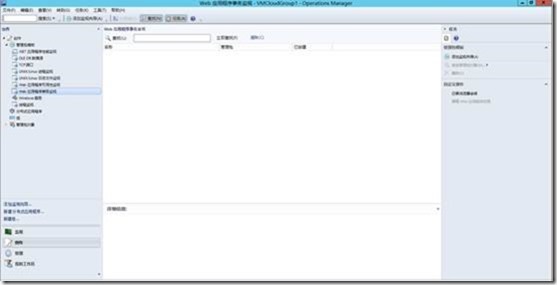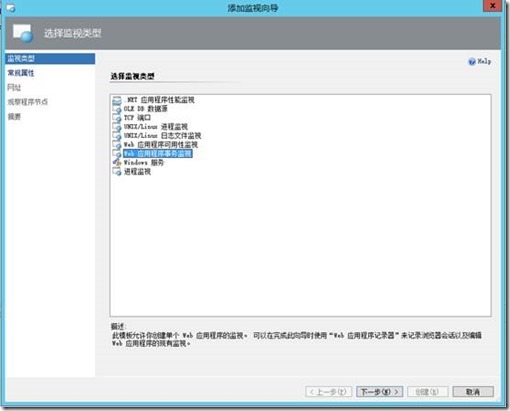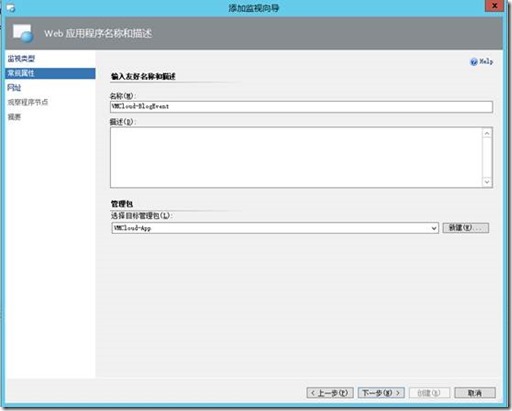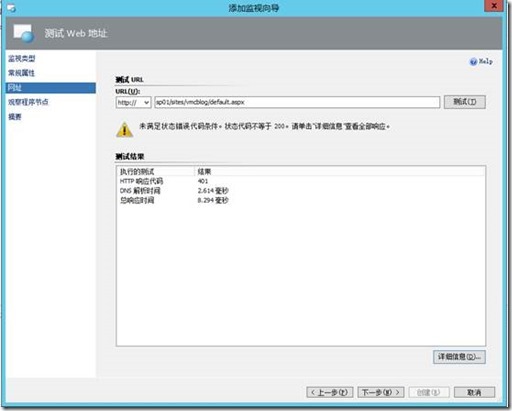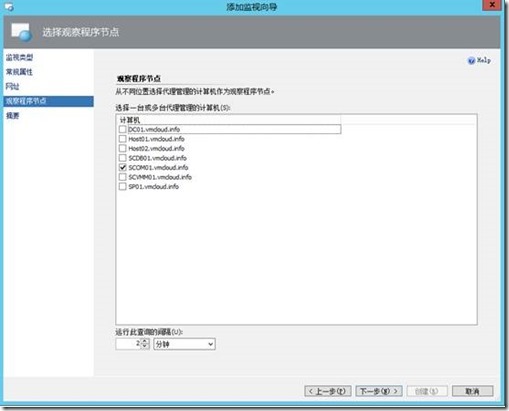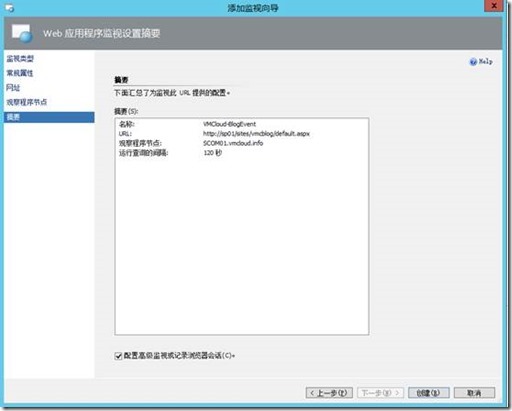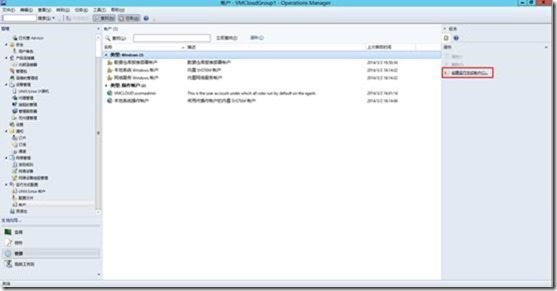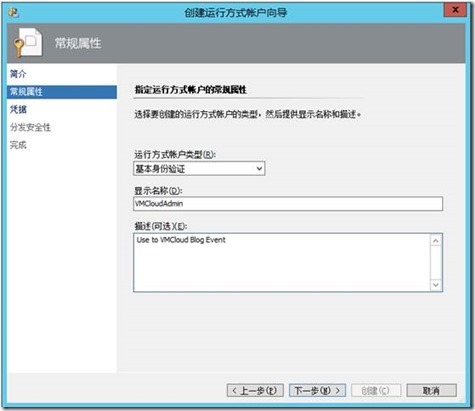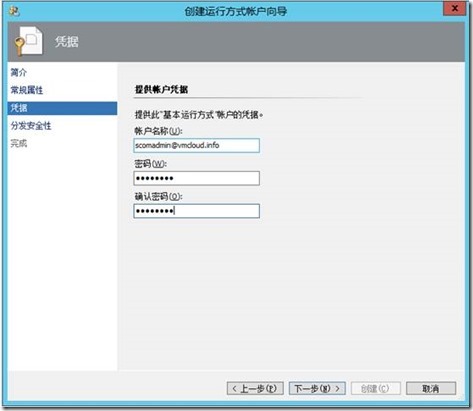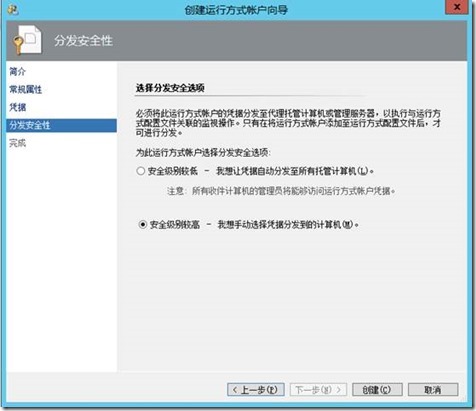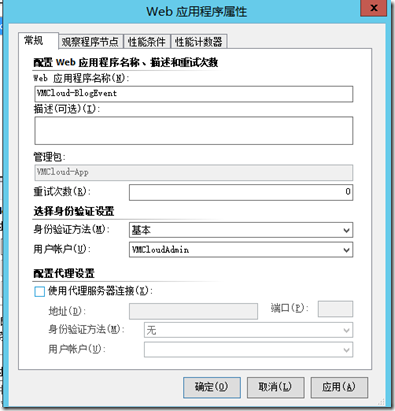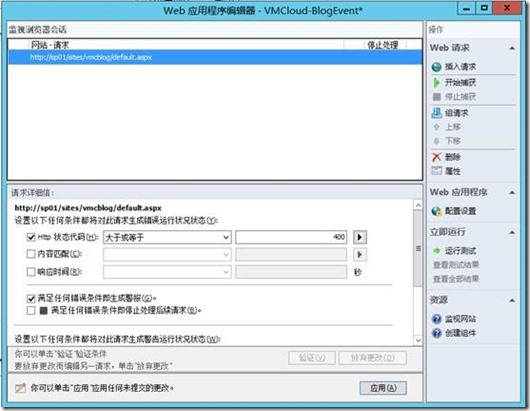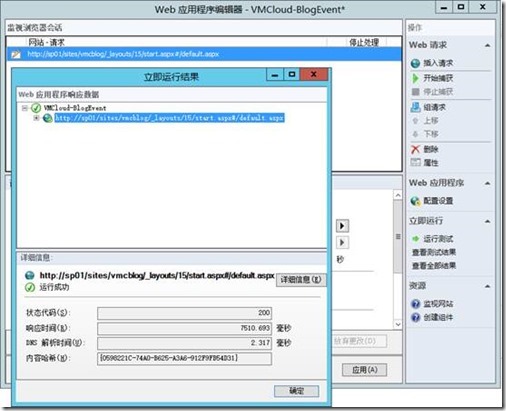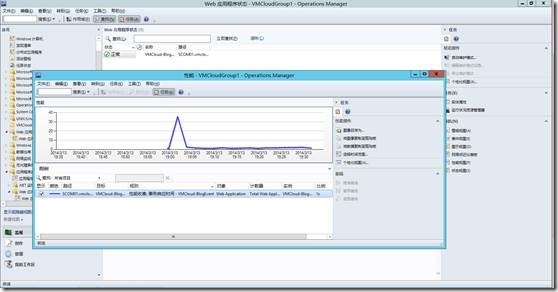继云平台完成SCVMM基础篇之后,SCOM篇正式开始,今天将开始介绍虚拟化中监控利器——SCOM如何去监控应用的第三种方式,事务型监控。事务型监控与可用性监控的对比在于,事务型应用可以针对不同种类的(首页、请求页、代码页等)网页进行收集数据,包括下载时间、TCP时间、资源大小等。今天是实施的是SCOM01,即以下图所示(紫色为完成实施,红色为实施中):
1、 打开SCOM2012R2的控制台:
2、 切换到创作,展开管理包模板,Web应用程序事务监控:
3、 添加监控向导:
4、 输入名称后选择管理包(这里选择新建管理包):
5、 输入对应URL并点击测试(由于需要验证,所以返回401,后期可以添加验证):
6、 选择SCOM本身作为监控点:
7、 在确认页上勾选配置高级:
8、 创建账户用于验证网页:
9、 选择类型为基本,输入账户名称:
10、 输入账户密码:
11、 选择分发安全性较高:
12、 创建完成后,右键属性点击分发账户到SCOM01:
13、 回到应用监控高级配置项页面,选择验证方式为基本,并选择创建的账户
14、 点击确认应用即可:
10、当然既然选择了SCOM01作为监控点的话,你也可以直接输入URL作为监控网址:
11、无论那种方式,最后都可以在监控面板中看到:
PS:为方便交流,VMCloudQQ群已开通,欢迎各位探讨任何关于虚拟化或云方面的技术,特别欢迎干货入驻!VMCloud群号:237241754(建议实名制,以方便群内猎头寻猎)